Page 1

HP Pocket Media Drive
Benutzerhandbuch
ook title
Page 2
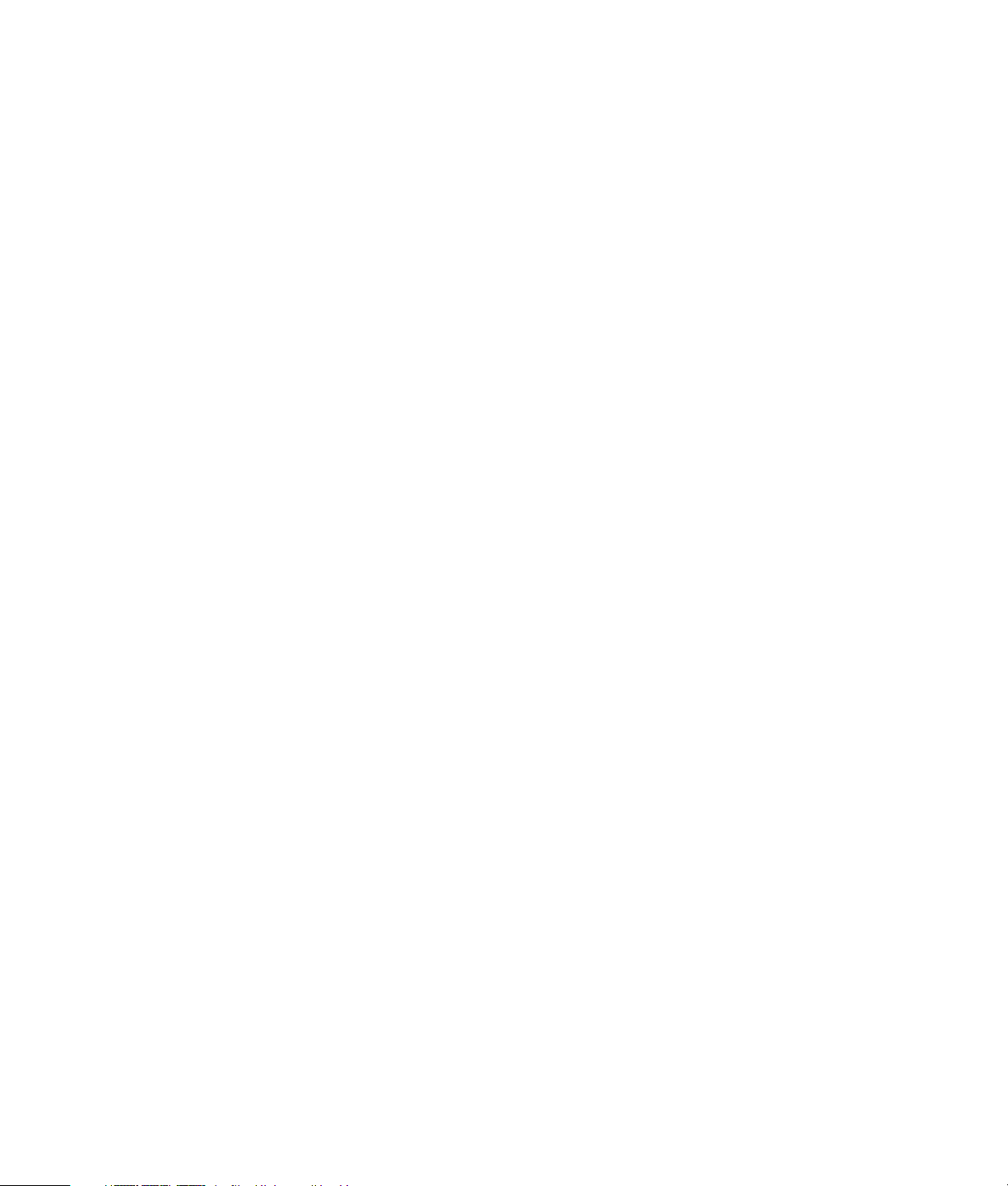
Die einzigen für HP-Produkte und -Dienstleistungen geltenden Gewährleistungen
sind in den ausdrücklichen Gewährleistungshinweisen für die jeweiligen Produkte
und Dienstleistungen beschrieben. Keine der in dieser Dokumentation enthaltenen
Festlegungen darf als zusätzliche Gewährleistung aufgefasst werden. HP haftet
weder für technische oder inhaltliche Fehler noch für Auslassungen in dieser
Dokumentation.
HP übernimmt keine Haftung für den Gebrauch oder die Zuverlässigkeit von
HP-Software auf Geräten von Fremdherstellern.
Diese Dokumentation enthält urheberrechtlich geschützte Informationen. Kein Teil
dieser Dokumentation darf ohne vorherige schriftliche Zustimmung von
HP fotokopiert, reproduziert oder in eine andere Sprache übersetzt werden.
Hewlett-Packard Company
P.O. Box 4010
Cupertino, CA 95015-4010
USA
Copyright © 2006–2007 Hewlett-Packard Development Company, L.P.
HP unterstützt die rechtmäßige Nutzung von Technologien und billigt den Einsatz
seiner Produkte ausschließlich im Rahmen der geltenden Urheberrechtsgesetze.
Die Informationen in dieser Dokumentation können ohne vorherige Ankündigung
geändert werden.
Page 3
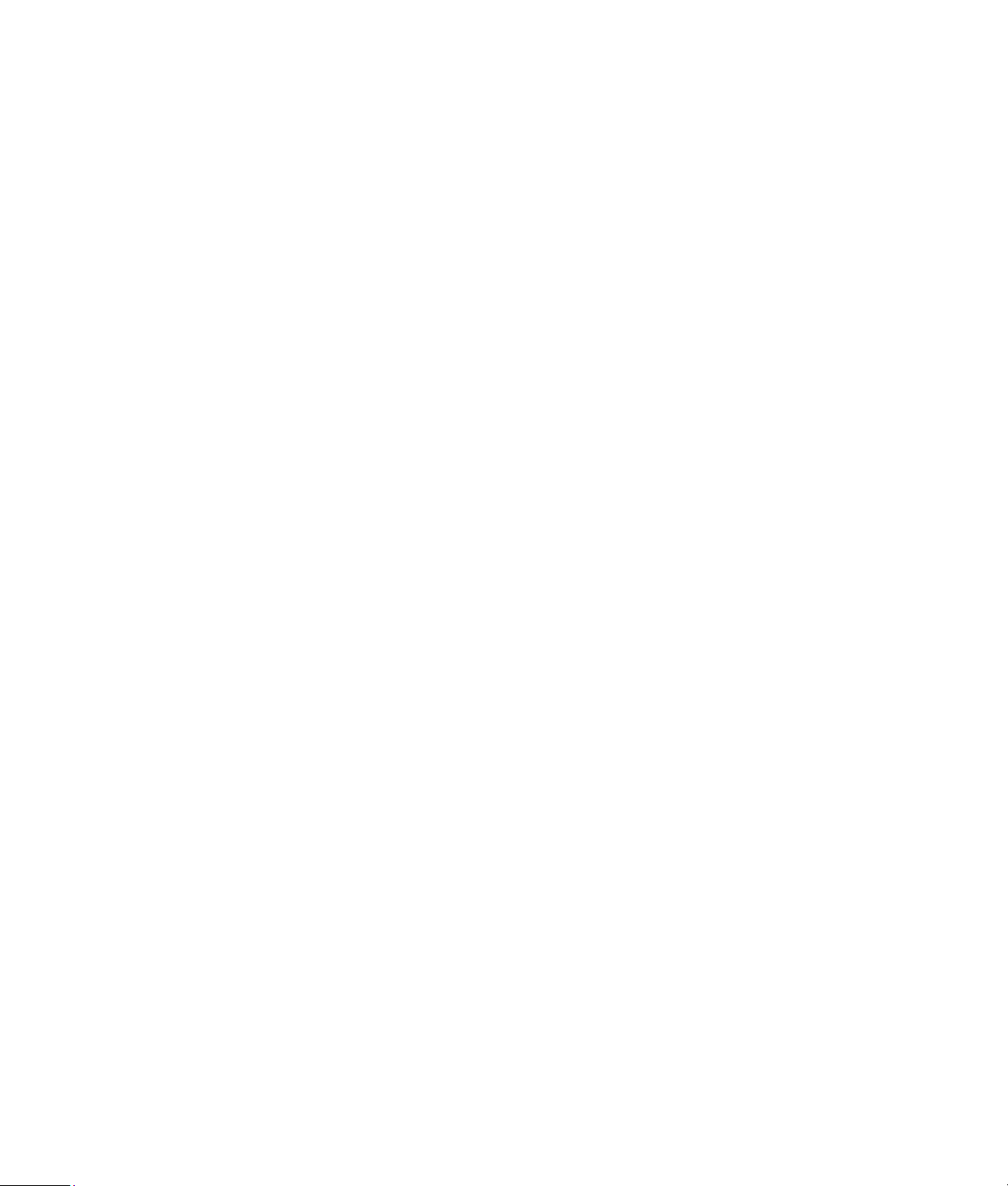
Inhalt
Einführung..................................................................................... 1
Hinweise zur sicheren Handhabung ...........................................................1
Pflege und Handhabung des HP Pocket Media Drive ....................................1
Komponenten des HP Pocket Media Drive ...................................................2
Funktionsmerkmale des HP Pocket Media Drive............................................2
Systemvoraussetzungen ................................................................ 3
Erste Schritte mit dem HP Pocket Media Drive ................................ 3
Einsetzen des HP Pocket Media Drive in Computer von
HP mit integriertem Laufwerksschacht..........................................................3
Anzeigen und Anschlüsse des Festplattenlaufwerks.......................................4
Anschließen des Festplattenlaufwerks an einen Computer ohne
Laufwerksschacht......................................................................................4
Auffinden des Festplattenlaufwerks .............................................................4
Sicheres Trennen des Festplattenlaufwerks ...................................................5
Installieren der Treiber und Software...........................................................5
Formatieren des Festplattenlaufwerks für Windows....................... 6
Neuformatieren des Festplattenlaufwerks mit dem Dateisystem FAT32 .............6
Verwenden der Software für das HP Pocket Media Drive............... 7
Verwendung der Software Roxio BackUp MyPC für HP .................................7
Wiederherstellen von beschädigten oder gelöschten Dateien.........................8
Manuelles Übertragen von Dateien auf einen anderen Computer ...................9
Spiele spielen...........................................................................................9
Verwenden des HP Pocket Media Drive mit einem Computer von
HP und einem Pocket Media Drive-Laufwerksfach .........................................9
Fehlerbehebung............................................................................. 9
Inhalt
iii
Page 4
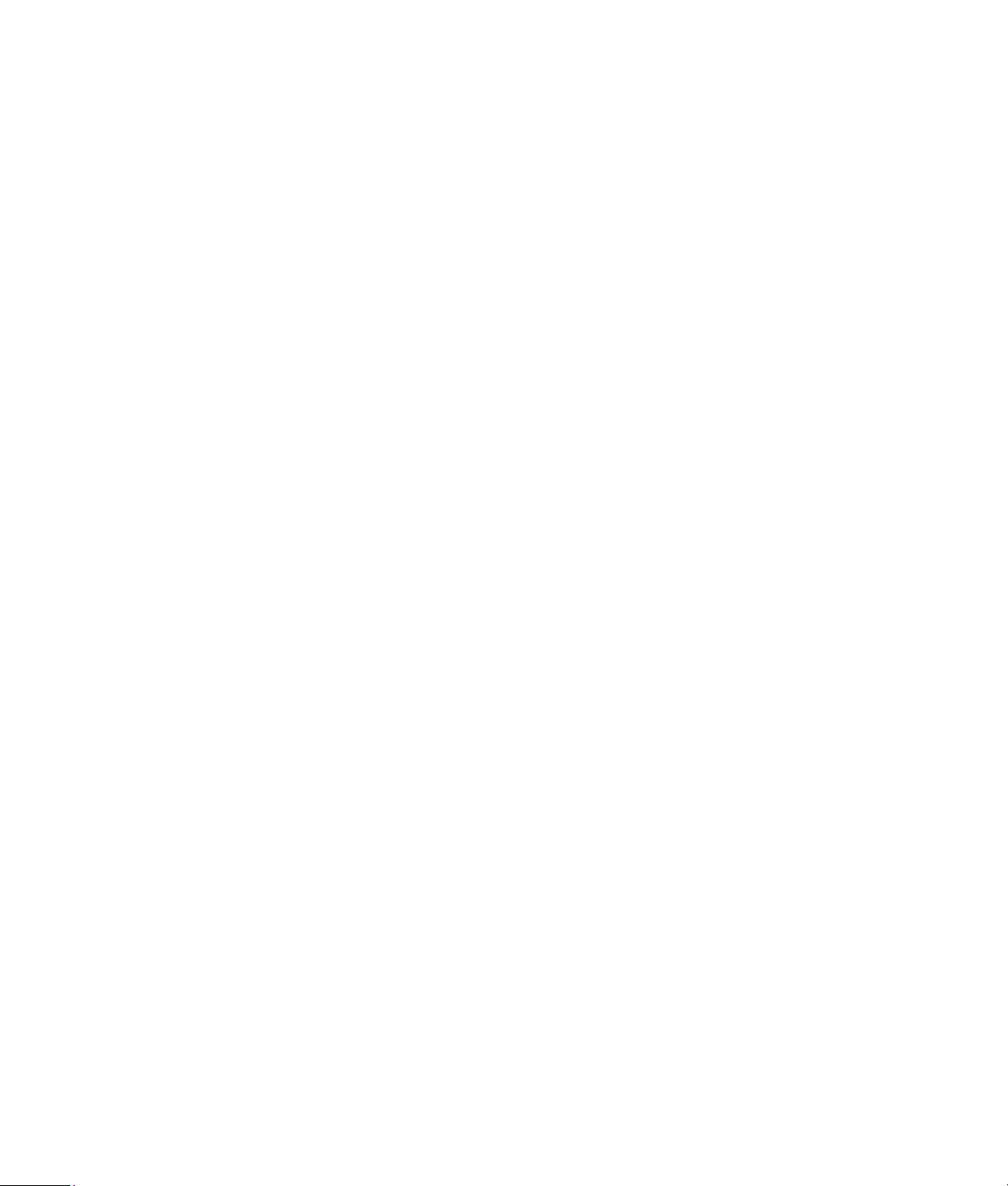
Kundenunterstützung .................................................................. 10
Technische Daten des HP Pocket Media Drive ............................... 11
FCC-Bestimmungen und Sicherheitsinformationen (nur USA) ........................ 11
DOC-Hinweis (nur Kanada) .....................................................................12
Entsorgung von Altgeräten aus Privathaushalten der EU (nur EU)..................12
EMI-Informationen (nur Europäische Union)................................................12
iv HP Pocket Media Drive Benutzerhandbuch
Page 5
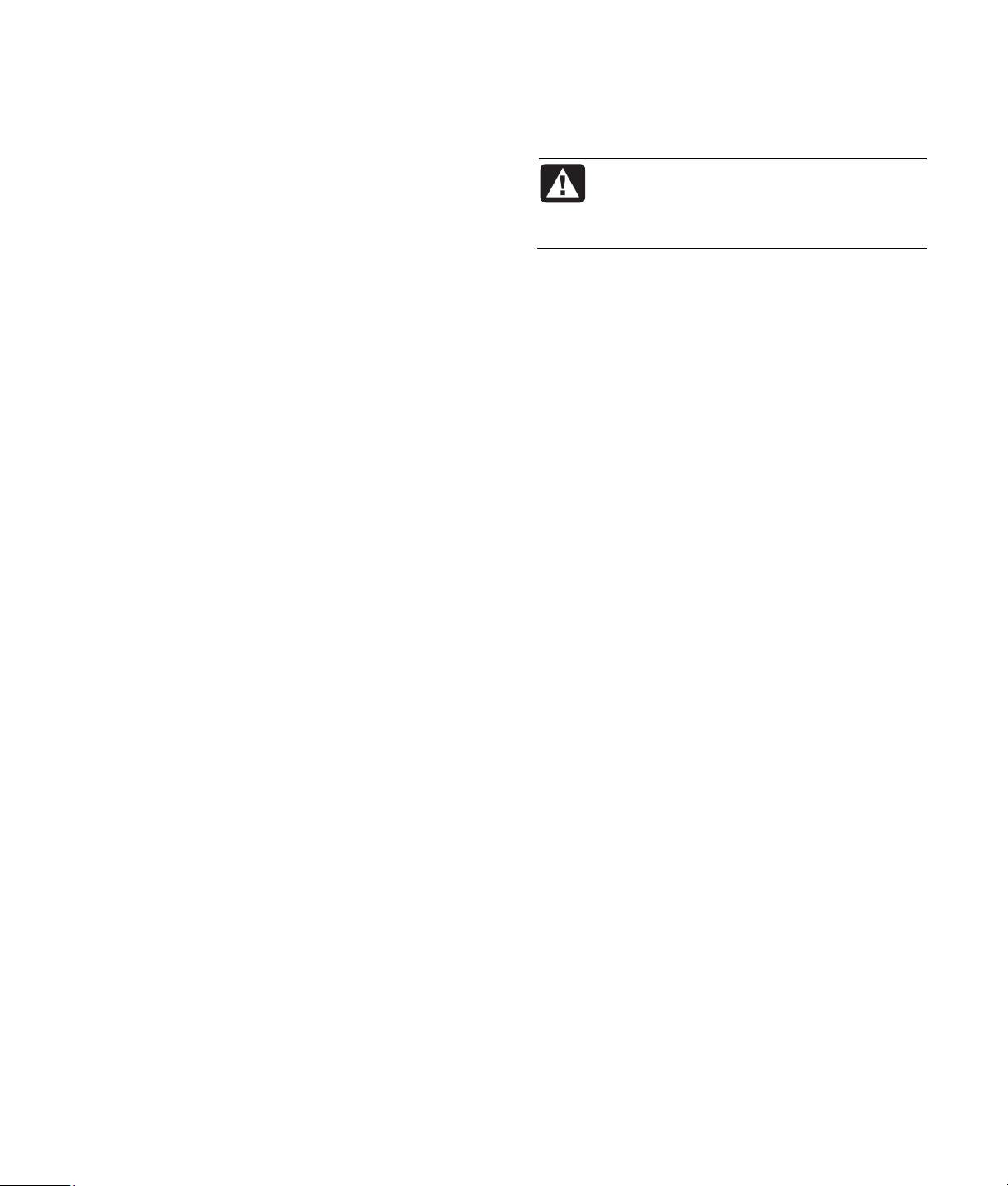
Einführung
Vielen Dank, dass Sie sich zum Kauf des HP Pocket
Media Drive entschlossen haben. Dieses Gerät ist ein
externes Festplattenlaufwerk mit hoher
Speicherkapazität, das zum schnellen und einfachen
Speichern und Übertragen von Mediendateien wie
digitalen Fotos, Musik, Videos und anderen wichtigen
Dateien dient.
Das HP Pocket Media Drive lässt sich mühelos über
eine an der Vorder- oder Rückseite der meisten PCs
befindliche USB 2.0- oder USB 1.1-Schnittstelle
anschließen und trennen.
Das HP Pocket Media Drive kann bei einigen
Computern von Hewlett-Packard in einen horizontalen
oder vertikalen Laufwerksschacht eingesetzt werden.
Im Lieferumfang Ihres HP Pocket Media Drive ist (nur
bei bestimmten Modellen) eine Sicherungssoftware
enthalten, die mit den meisten Microsoft
-Betriebssystemen kompatibel ist.
Hinweise zur sicheren Handhabung
Das HP Pocket Media Drive ist für den Einsatz als
stationäre Einheit konzipiert. Zur Vermeidung von
Hardwareschäden und Datenverlust muss mit diesem
Festplattenlaufwerk vorsichtig umgegangen werden.
Bitte lesen Sie die folgenden Warnhinweise durch,
bevor Sie versuchen, Ihr HP Pocket Media Drive zu
installieren, zu verwenden oder an einer anderen
Stelle zu platzieren.
®
Windows™
Pflege und Handhabung des HP Pocket Media Drive
ACHTUNG: Die Warnhinweise in Bezug
auf die Pflege und Handhabung des
HP Pocket Media Drive sind nachstehend
aufgeführt:
• Zur Vermeidung von Hardwareschäden und
möglicherweise Datenverlust darf das
Festplattenlaufwerk während des Betriebs nicht
bewegt werden. Es kann nur dann sicher bewegt
werden, wenn es über das Betriebssystem
ordnungsgemäß getrennt und ausgeschaltet wurde.
• Bei längeren Betriebszeiten kann das
Aluminiumgehäuse des HP Pocket Media Drive sehr
warm werden. Das gehört zum fortschrittlichen
Design des HP Pocket Media Drive und ist ganz
normal.
• Bringen Sie den PC nicht an einen neuen Platz,
wenn das HP Pocket Media Drive an eine USBSchnittstelle angeschlossen oder in einen Computer
von HP mit speziell ausgelegtem Laufwerksschacht
eingesetzt ist.
• Eine unsachgemäße Handhabung des
Festplattenlaufwerks wie z. B. Fallenlassen kann zu
Datenverlust führen und macht die Garantie nichtig.
• Versuchen Sie nicht, das Gehäuse des
Festplattenlaufwerks zu öffnen. Anderenfalls wird
die Gewährleistung nichtig.
• Das Festplattenlaufwerk darf nicht auf die Seite
gestellt werden, da es sonst umfallen und
beschädigt werden könnte.
• Ziehen Sie weder Netzkabel noch andere Kabel
ab, ohne vorher das Festplattenlaufwerk über das
Betriebssystem ordnungsgemäß zu trennen.
• Stellen Sie keine Flüssigkeiten oder Getränke auf
das Festplattenlaufwerk. Flüssigkeiten können
Schäden an der internen Elektronik verursachen.
• Blockieren Sie nicht die Luftströmung am
Festplattenlaufwerk, während dieses
eingeschaltet ist.
• Stapeln Sie keine Gegenstände auf dem
Festplattenlaufwerk, da anderenfalls Schäden durch
Überhitzung entstehen können.
HP Pocket Media Drive Benutzerhandbuch 1
Page 6
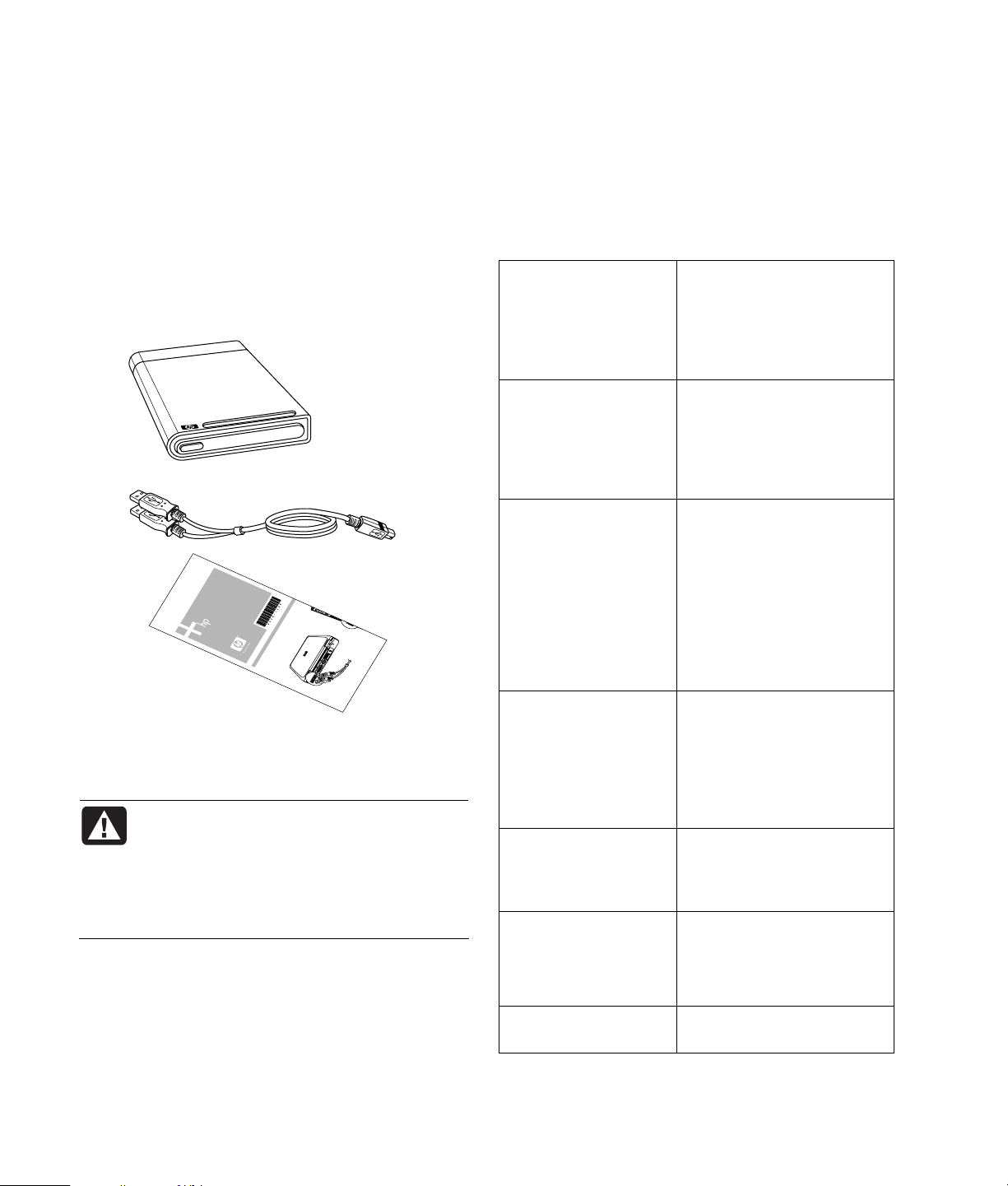
Komponenten des HP Pocket
SE
R
IA
L
E
T
H
E
R
N
E
T
O
U
T
I
N
Copyright © 2006 Hewlett-Packard Development Company, L.P.
Printed in www.hp.com
1b
HP Pocket Media Drive
Media Drive
Die Komponenten des HP Pocket Media Drive sind
nachstehend aufgelistet:
• Vorformatiertes externes Festplattenlaufwerk mit
USB 2.0-Anschluss (A)
• 0,5 m langes USB 2.0-Strom- und Datenkabel (B)
• Kurzanleitung (C)
• Beschränkte Gewährleistung und Support-Leitfaden
(nicht abgebildet)
A
B
C
Funktionsmerkmale des HP Pocket Media Drive
ACHTUNG: Zur Vermeidung von
Hardwareschäden und Datenverlust lesen
Sie bitte den Abschnitt „Hinweise zur
sicheren Handhabung“ am Beginn dieses
Dokuments, bevor Sie versuchen, das
HP Pocket Media Drive zu installieren
oder zu verwenden.
Das HP Pocket Media Drive ist ein vorformatiertes,
tragbares, externes Festplattenlaufwerk zum schnellen
und einfachen Speichern einer hohen Anzahl von
Digitalmusik, Digitalfotos, Videos,
Fernsehaufzeichnungen, Spielen und weiteren
Datendateien.
Einige Computer von HP sind mit einem speziell
ausgelegten Laufwerksschacht ausgestattet. Das
HP Pocket Media Drive kann in diesen eingesetzt und
aus diesem entfernt werden, ohne dass die
Stromversorgung des Computers ausgeschaltet oder
ein USB-Anschluss verwendet werden muss.
Das HP Pocket Media Drive weist folgende
Funktionsmerkmale auf:
Plug-and-PlayInstallation bei den
meisten PCs
Hohe
Speicherkapazität
Integrierte Software
(nur bei bestimmten
Modellen)
Kompatibilität
Kompakte
Ausführung
Kann bei
eingeschaltetem PC
eingesetzt und
entfernt werden
(warm-swappable)
Vor formatiert
USB 2.0-Anschluss für
Stromversorgung und
HochgeschwindigkeitsDatenübertragung mit
Rückwärtskompatibilität zu
USB 1.1.
Aufgrund der hohen
Speicherkapazität können
Dateien aus Digitalkameras,
Digitalvideo-Camcordern und
MP3-Playern mühelos
gespeichert werden.
Erleichtert die Verwaltung
einer hohen Anzahl von
Dateien sowie die Anfertigung
von Sicherungskopien. Bietet
eine erhöhte Datensicherheit
durch die Anfertigung von
Sicherheitskopien und
ermöglicht eine schnelle
Datenübertragung zwischen
Computern.
Wird von den meisten
Computern, Notebooks und
Plug-and-Play-fähigen
Anschlüssen unterstützt, damit
Dateien problemlos zwischen
Computern übertragen werden
können.
Das Festplattenlaufwerk
zeichnet sich durch eine
leichte, kompakte
Bauweise aus.
Der Computer braucht zum
Entfernen des
Festplattenlaufwerks nicht
ausgeschaltet zu werden.
Dieses Festplattenlaufwerk ist
im NTFS-Format vorformatiert.
2 HP Pocket Media Drive Benutzerhandbuch
Page 7
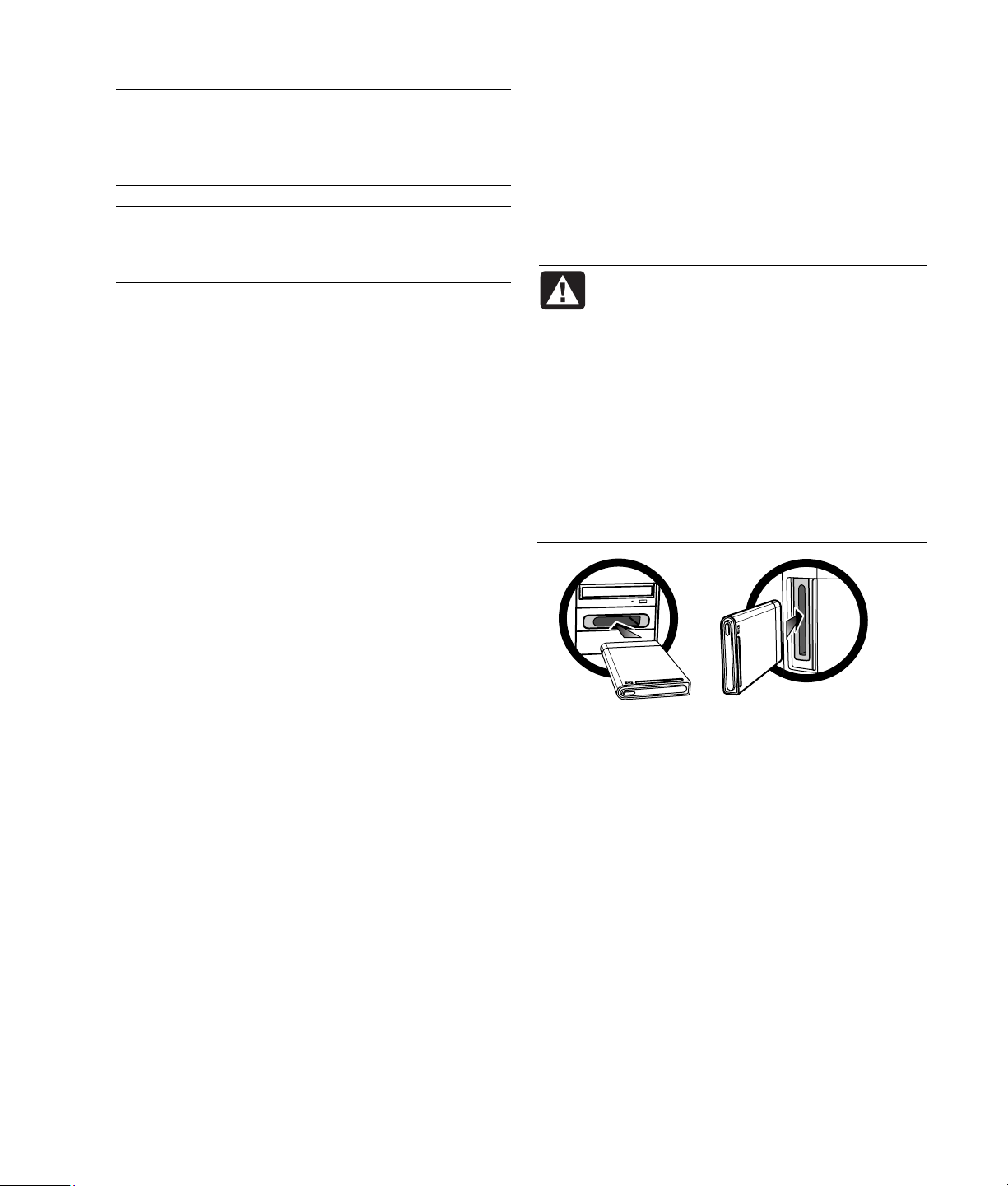
HINWEIS: Nähere Informationen zum Entfernen des
Festplattenlaufwerks sind im Abschnitt „Sicheres
Trennen des Festplattenlaufwerks” auf Seite
enthalten.
HINWEIS: Die tatsächliche Kapazität des
Festplattenlaufwerks ist etwas geringer als die auf der
Verpackung angegebene Kapazität. Dies ist normal.
5
Systemvoraussetzungen
Das System muss folgende Mindestvoraussetzungen
erfüllen:
• Windows ME, XP oder Vista
• Mindestens 32MB RAM
(je nach Windows-Anforderungen)
• USB 1.1- oder USB 2.0-Anschluss, je nach Modell
Erste Schritte mit dem HP Pocket Media Drive
Nach nur wenigen einfachen Schritten ist Ihr
Festplattenlaufwerk einsatzbereit. Schließen Sie zuerst
das HP Pocket Media Drive mit dem mitgelieferten
USB-Kabel an Ihren Computer an oder setzen Sie das
Festplattenlaufwerk in einen Computer von HP ein, der
über den geeigneten Laufwerksschacht (optional)
verfügt. Installieren Sie dann die Software und die
Treiber, die auf dem Festplattenlaufwerk zu finden
sind. Befolgen Sie die Anweisungen zur Installation
von Software und Treibern auf der Rückseite der
Kurzanleitung oder im Beschränkte Gewährleistung
und Support-Leitfaden.
Einsetzen des HP Pocket Media Drive in Computer von HP mit integriertem Laufwerksschacht
Bei den meisten Computern wird das HP Pocket
Media Drive als externes, über ein USB-Kabel
angeschlossenes Festplattenlaufwerk eingesetzt. Es
kann jedoch auch in speziell ausgelegte Computer
von HP eingesetzt werden. Diese Computer weisen
einen speziellen Laufwerksschacht mit internem
USB-Anschluss auf, der an das Festplattenlaufwerk
angeschlossen wird. Das Festplattenlaufwerk ist
warm-swappable, d. h. es kann mühelos in den
Laufwerksschacht eingesetzt und aus diesem entfernt
werden, ohne dass der Computer ausgeschaltet
werden muss.
Computer von HP können entweder mit vertikal oder
horizontal ausgerichteten Laufwerksschächten
ausgestattet sein. Das HP Pocket Media Drive kann in
beide Varianten eingesetzt werden.
ACHTUNG: Bringen Sie den Computer
nicht an einen neuen Platz, wenn das
Festplattenlaufwerk in den
Laufwerksschacht eingesetzt oder an
einen USB-Anschluss des Computers
angeschlossen ist. Dies könnte zu einer
Beschädigung des Festplattenlaufwerks und
zu Datenverlust führen.
Schalten Sie den Computer aus und
entfernen Sie das Festplattenlaufwerk
oder trennen Sie es ordnungsgemäß,
bevor Sie den PC an einen anderen Platz
bringen.
So setzen Sie das HP Pocket Media Drive in einen
speziell ausgelegten Computer von HP ein:
1 In der horizontalen Position setzen Sie das
Festplattenlaufwerk mit dem HP-Logo nach oben
und dem HP-Produktnamen auf der rechten Seite
ein. In der vertikalen Position muss die flache Seite
nach unten und die runde Seite nach oben zeigen.
Setzen Sie das Festplattenlaufwerk nicht mit Gewalt
in den Laufwerksschacht ein. Es sollte sich leicht
einschieben lassen.
2 Schieben Sie das Festplattenlaufwerk vollständig in
den Laufwerksschacht, bis es sicher an den internen
USB-Anschluss angeschlossen ist. Ist der Computer
eingeschaltet und das Festplattenlaufwerk richtig
eingesetzt, leuchtet die Netzstrom-LED-Anzeige an
der Vorderseite des Laufwerks.
HP Pocket Media Drive Benutzerhandbuch 3
Page 8

Anzeigen und Anschlüsse des Festplattenlaufwerks
HINWEIS: Es kann einige Sekunden dauern, bis der
Computer das HP Pocket Media Drive erkennt.
Das HP Pocket Media Drive weist eine LED-Anzeige
und einen USB-Anschluss auf.
Vorderseite des HP Pocket Media Drive
3 Installieren Sie die Software und die Treiber. Siehe
den Abschnitt „Installieren der Treiber und
Software“ auf Seite
SERIAL
ETHERN
ET
IN
OUT
5.
D
A
Rückseite des HP Pocket Media Drive
B
A LED-Anzeige für Netzstrom und Festplattenaktivität
B USB 2.0-Anschluss
Anschließen des Festplattenlaufwerks an einen Computer ohne Laufwerksschacht
Bei den meisten Computern wird das HP Pocket
Media Drive als externes, über ein USB 2.0-Kabel
angeschlossenes Festplattenlaufwerk eingesetzt.
So schließen Sie das Festplattenlaufwerk an:
1 Einschalten des Computers.
2 Schließen Sie das rechteckige Ende des USB 2.0-
Kabels (C) an einen verfügbaren USB-Anschluss am
Computer an. Stecken Sie das quadratische Ende
des USB 2.0-Kabels (D) in den USB-Anschluss an
der Rückseite des Festplattenlaufwerks.
C
HINWEIS: USB 2.0 verwendet nur einen
USB-Anschluss. USB 1.x-Systeme verwenden beide
USB-Anschlüsse.
Auffinden des Festplattenlaufwerks
Das Betriebssystem weist dem Festplattenlaufwerk
automatisch einen Laufwerksbuchstaben zu, wenn es
über einen USB 2.0-Anschluss angeschlossen wird.
Welcher Buchstabe zugewiesen wird, hängt davon
ab, welche weiteren Speichergeräte an den Computer
angeschlossen sind.
Der standardmäßige Datenträgername des Laufwerks
lautet HP Pocket Media Drive. Sie können den Namen
des Laufwerks im Fenster Arbeitsplatz ändern, indem
Sie mit der rechten Maustaste auf das Laufwerk
klicken, die Option Umbenennen auswählen und
anschließend einen neuen Namen eingeben. Wenn
mehr als ein HP Pocket Media Drive vorhanden ist,
empfiehlt es sich, den Namen des Laufwerks zu
ändern.
Zum Auffinden des HP Pocket Media Drive klicken Sie
auf die Windows-Startschaltfläche
anschließend auf Computer, um eine Liste aller
internen und externen Laufwerke anzuzeigen.
und
4 HP Pocket Media Drive Benutzerhandbuch
Page 9
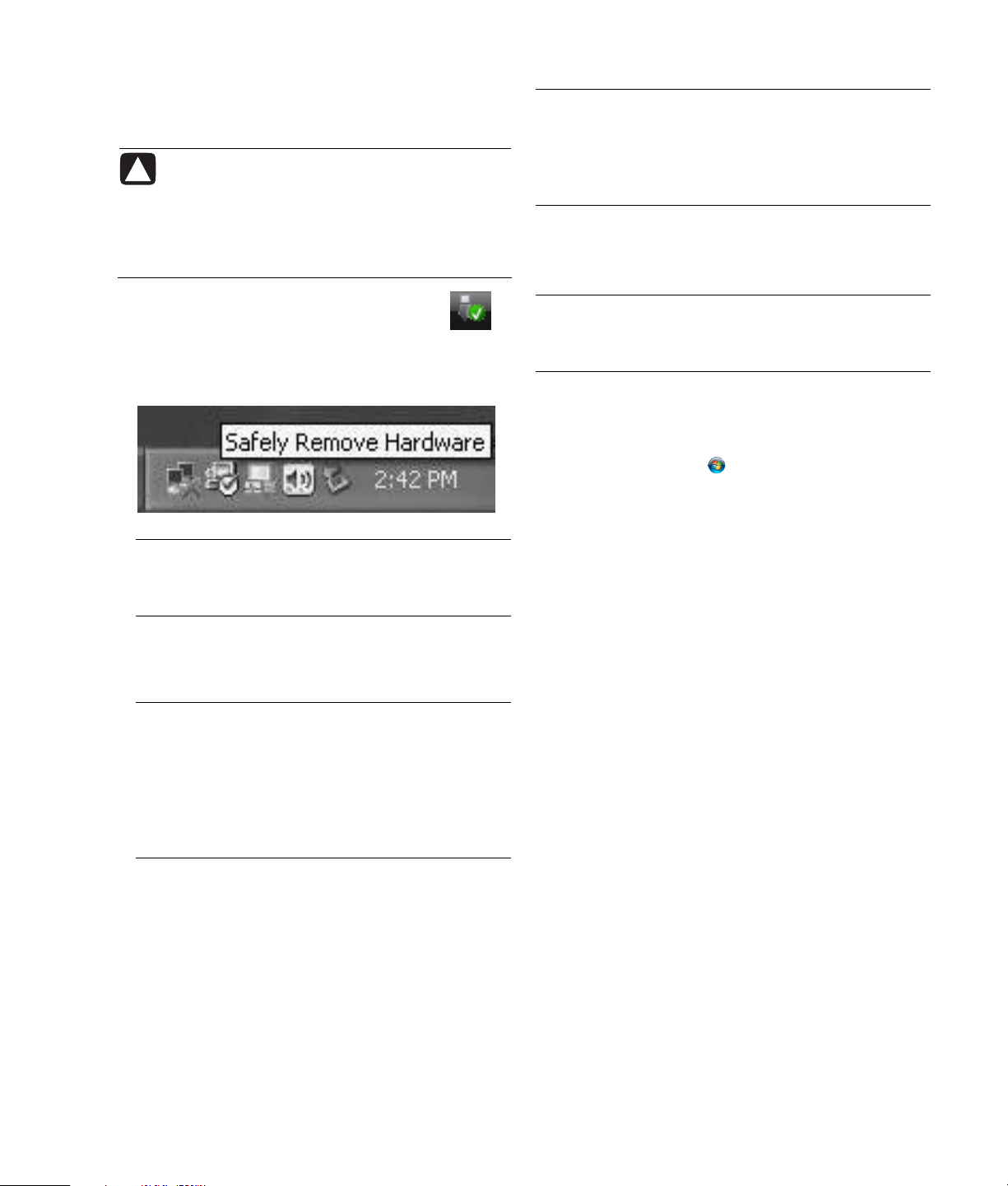
Sicheres Trennen des Festplattenlaufwerks
ACHTUNG: Zur Vermeidung von
Hardwareschäden und Datenverlust darf
das HP Pocket Media Drive nur dann
getrennt werden, wenn keine
Datenspeicherung oder -übertragung im
Gange ist.
HINWEIS: Wenn das Festplattenlaufwerk nicht sicher
vom Computer getrennt werden kann, müssen Sie
möglicherweise alle Anwendungen und Dokumente
schließen und anschließend erneut versuchen, das
Laufwerk zu trennen.
Installieren der Treiber und Software
1 Doppelklicken Sie in der Taskleiste unten
auf dem Desktop auf das Symbol
Hardware sicher entfernen. Das
Fenster Hardware sicher entfernen wird
angezeigt.
HINWEIS: Bei einigen Computern trägt dieses
Symbol u. U. die Bezeichnung Hardware entfernen
oder Hardware auswerfen.
2 Doppelklicken Sie auf USB-Massenspeichergerät.
Bei einigen Computern wird ggf. ein anderer
Name angezeigt.
HINWEIS: Die Option USB-Massenspeichergerät
kann unter Umständen zweimal aufgeführt sein. Bei
einer Option kann es sich um ein
Speicherkartenlesegerät oder ein anderes
Massenspeicherlaufwerk handeln. Suchen Sie nach
der Bezeichnung dieses Laufwerks, nämlich
HP Pocket Media Drive.
HINWEIS: Installieren Sie nur die Anwendungen, die
mit Ihrer Sprache und dem Betriebssystem Ihres
Computers kompatibel sind.
So installieren Sie die Treiber und Software für das
HP Pocket Media Drive:
1 Klicken Sie auf der Taskleiste auf die Windows-
Startschaltfläche
Computer, und doppelklicken Sie anschließend
auf das Symbol HP Pocket Media Drive.
2 Öffnen Sie den Ordner PMD.
3 Doppelklicken Sie auf Setup.exe.
4 Wählen Sie die zu installierenden Elemente, indem
Sie jeweils das Kästchen neben der entsprechenden
Software markieren.
5 Klicken Sie auf Installieren und folgen Sie den
Anweisungen auf dem Bildschirm, um das
Softwareprogramm zu installieren. Die Programme
werden automatisch installiert.
6 Führen Sie nach der Installation der Software einen
Neustart des Computers durch.
Sofern die Datei NEWUPDATE vorhanden ist, lesen
Sie diese, um sich über Aktualisierungen und
Änderungen des Softwareprogramms zu informieren.
, klicken Sie dann auf
3 Wählen Sie das Gerät aus, und klicken Sie auf
OK. In der Taskleiste unten auf dem Desktop wird
die Meldung Hardware kann jetzt entfernt werden
angezeigt. Sie können das Gerät nun sicher vom
PC trennen.
4 Trennen Sie das Festplattenlaufwerk vom Computer.
HP Pocket Media Drive Benutzerhandbuch 5
Page 10

Formatieren des
Festplattenlaufwerks für
Windows
ACHTUNG: Beim Neuformatieren einer
Festplatte werden alle darauf enthaltenen
Daten vernichtet. Fertigen Sie vor dem
Neuformatieren der Festplatte eine
Sicherungskopie sämtlicher Daten an, die
Sie nicht verlieren möchten.
Das HP Pocket Media Drive wurde werkseitig für das
NTFS-Dateisystem formatiert. Dieses Dateisystem
unterstützt große Mediendateien, die größer als
4 GB sind.
Bei einigen Computern kommt das Dateisystem FAT32
zum Einsatz. Mit diesem System werden Dateien auf
dem Computer verwaltet. Es ist das Standardsystem
von Windows ME und wird von Windows XP
unterstützt.
Bei FAT32 ist die Größe einer einzelnen Datei auf
4 GB begrenzt. Dies erweist sich möglicherweise bei
der Erstellung von Sicherungskopien als Problem.
Wenn dieses Festplattenlaufwerk an einen Computer
angeschlossen werden soll, der mit FAT32 formatiert
ist, müssen Sie das Laufwerk neu formatieren.
Wenn auf Ihrem Computer Windows ME installiert ist
und Sie auf Windows XP aufrüsten, wird der
Computer automatisch auf das NTFS-Dateisystem
umformatiert.
Neuformatieren des Festplattenlaufwerks mit dem Dateisystem FAT32
Bei älteren Betriebssystemen wie z. B. Windows ME
ist es u. U. erforderlich, das HP Pocket Media Drive
mit dem Dateisystem FAT32 neu zu formatieren.
Einige ältere BIOS-Versionen unterstützen nur
4-16 GB-Partitionen. Wenn das Festplattenlaufwerk
nicht in Partitionen unterteilt werden soll, können Sie
von der Website des BIOS-Herstellers ein BIOSUpgrade herunterladen.
So führen Sie die Neuformatierung des
Festplattenlaufwerks mit FAT32 unter Windows ME
durch:
1 Stellen Sie sicher, dass das HP Pocket Media Drive
NICHT an den Computer angeschlossen ist.
2 Klicken Sie auf der Taskleiste auf Start.
3 Wählen Sie Einstellungen und klicken Sie auf
Systemsteuerung.
4 Doppelklicken Sie auf System.
5 Klicken Sie auf die Registerkarte Geräte-
Manager.
6 Doppelklicken Sie auf Laufwerke, um die Liste
der an das System angeschlossenen Laufwerke zu
öffnen.
7 Notieren Sie das/die aufgelistete(n) Laufwerk(e),
um das neue Laufwerk bei Anzeige richtig
identifizieren zu können.
8 Schließen Sie die Fenster Systemeigenschaften und
Systemsteuerung.
9 Schließen Sie das HP Pocket Media Drive an den
Computer an. Siehe „Anschließen des
Festplattenlaufwerks an einen Computer ohne
Laufwerksschacht“ auf Seite
10 Klicken Sie auf der Taskleiste auf Start.
11 Wählen Sie Einstellungen und klicken Sie auf
Systemsteuerung.
12 Doppelklicken Sie auf System.
13 Klicken Sie auf die Registerkarte Geräte-
Manager.
14 Doppelklicken Sie auf Laufwerke, um die Liste
der an das System angeschlossenen Laufwerke zu
öffnen.
15 Wählen Sie aus der Liste Laufwerke das neue
Laufwerk aus. Das neue Laufwerk ist das zuvor in
Schritt 6 nicht aufgeführte Laufwerk.
16 Klicken Sie auf Eigenschaften.
17 Klicken Sie auf die Registerkarte Einstellungen.
18 Vergewissern Sie sich, dass das Kontrollkästchen
neben Wechselmedien markiert ist.
19 Klicken Sie auf OK.
20 Klicken Sie auf Schließen.
21 Führen Sie einen Neustart des Systems durch.
4.
6 HP Pocket Media Drive Benutzerhandbuch
Page 11

So formatieren Sie das Festplattenlaufwerk HP Pocket
Media Drive:
1 Doppelklicken Sie auf das Symbol Arbeitsplatz.
2 Klicken Sie auf das Symbol Wechselmedien. In
der eingeblendeten Meldung werden Sie gefragt,
ob Sie das Festplattenlaufwerk neu formatieren
möchten.
3 Klicken Sie auf Ja.
4 Klicken Sie im Fenster Format im Bereich Formattyp
auf Voll. Sie können auf Wunsch zu diesem
Zeitpunkt auch eine Laufwerksbezeichnung
eingeben.
5 Klicken Sie auf Start.
6 Klicken Sie auf OK. Die Formatierung kann länger
als 60 Minuten dauern. Das Festplattenlaufwerk
darf während dieses Vorgangs nicht entfernt
werden.
7 Nach Abschluss der Formatierung klicken Sie auf
Schließen und anschließend auf OK.
Verwenden der Software für das HP Pocket Media Drive
Nachdem das HP Pocket Media Drive installiert ist,
kann es ebenso wie die anderen Laufwerke auf Ihrem
PC verwendet werden. Dateien und Ordner können
zwischen den Laufwerken hin und her verschoben und
kopiert werden. Aufgrund der hohen
Speicherkapazität können auf diesem
Festplattenlaufwerk große Mediendateien wie z. B.
Videoclips, Digitalbilder und FestplattenSicherungsdateien gespeichert werden.
HINWEIS: Die Software Roxio BackUp MyPC für HP
ist nur im Lieferumfang bestimmter Modelle enthalten.
Verwendung der Software Roxio BackUp MyPC für HP
HINWEIS: Sie müssen als Administrator angemeldet
sein, um eine Sicherung mit der Software „Roxio
BackUp MyPC“ vornehmen zu können.
Mit der Software Roxio BackUp MyPC für HP
können Sie:
• umfangreiche Digitalmediendateien auf dem
HP Pocket Media Drive speichern.
• einen Zeitplan für komprimierte Sicherungen mit
inkrementellen Speicheraufzeichnungen für fast alle
wichtigen Dateien erstellen.
• alle oder ausgewählte Dateien und Ordner eines
lokalen Laufwerks sichern.
• alle ausgewählten Dateien oder neue und
geänderte Dateien sichern.
• die Sicherung mehrerer Computer an
verschiedenen Standorten aktivieren.
HINWEIS: Zur Durchführung der planmäßigen
Sicherungen muss das Programm Roxio BackUp MyPC
geschlossen werden.
Sichern eines Laufwerks oder
bestimmter Dateien
So sichern Sie den Inhalt eines Laufwerks auf Ihrem
Computer:
1 Vergewissern Sie sich, dass die Software Roxio
BackUp MyPC für HP installiert ist. Siehe den
Abschnitt „Installieren der Treiber und Software“
auf Seite
2 Klicken Sie auf der Windows-Taskleiste auf die
Windows-Startschaltfläche
3 Wählen Sie Alle Programme, wählen Sie
Roxio, Backup MyPC, und klicken Sie dann auf
Backup MyPC.
4 Wählen Sie den Sicherungs-Assistenten aus
und klicken Sie auf OK.
5 Folgen Sie den Bildschirmanweisungen, um die
Sicherung der Dateien abzuschließen.
5.
.
HP Pocket Media Drive Benutzerhandbuch 7
Page 12

6 Nach Abschluss des Sicherungsvorgangs klicken
Sie auf OK und danach erneut auf OK, um das für
den Sicherungsvorgang geöffnete Fenster zu
schließen.
So sichern Sie bestimmte Dateien:
1 Klicken Sie auf die Windows-
Startschaltfläche
2 Wählen Sie Alle Programme, wählen Sie
Roxio, Backup MyPC, und klicken Sie dann auf
Backup MyPC.
3 Wählen Sie einen leeren Sicherungsauftrag und
klicken Sie anschließend auf OK.
4 Wählen Sie das/die zu sichernde(n) Laufwerk(e)
aus, indem Sie das Kontrollkästchen neben dem
Laufwerksbuchstaben markieren.
5 Klicken Sie unter Where to back up (Speicherpfad)
auf die Schaltfläche Durchsuchen (Ordnersymbol
am unteren Fensterrand), um die Sicherungsdatei
an das Festplattenlaufwerk zu übertragen. Wählen
Sie den Laufwerksbuchstaben des HP Pocket Media
Drive aus und klicken Sie anschließend auf
Öffnen.
6 Klicken Sie auf die Schaltfläche Optionen, um die
Sicherungsoptionen wie z. B. Komprimierung,
Medien und Bezeichnungen zu ändern. Klicken Sie
auf OK, nachdem Sie die gewünschten Optionen
ausgewählt haben.
7 Klicken Sie auf Start, um mit der Sicherung zu
beginnen.
8 Klicken Sie auf Ja, um die Sicherungsaufzeichnung
zu speichern.
9 Geben Sie eine Bezeichnung für die Sicherung ein
und klicken Sie auf Speichern. Die Dateien
können nun auf dem Festplattenlaufwerk gesichert
werden.
10 Befolgen Sie die angezeigten Anweisungen.
11 Nach Abschluss des Sicherungsvorgangs klicken
Sie auf OK und danach erneut auf OK, um das für
den Sicherungsvorgang geöffnete Fenster zu
schließen.
Weitere Informationen zu diesem Programm erhalten
Sie, wenn Sie auf das Hilfe-Menü klicken und dann
Backup MyPC-Hilfe wählen.
.
Wiederherstellen von beschädigten oder gelöschten Dateien
Mit der Software Roxio BackUp MyPC können Sie
eine vollständige Disaster-Recovery (NotfallWiederherstellung) einplanen, ohne Windows oder
andere Softwareprogramme erneut installieren zu
müssen. Ein integriertes Disaster-Recovery-Verfahren
startet den Computer von einem benutzerdefinierten
Sicherungsmediensatz (Disaster-Recovery-Satz), stellt
das Betriebssystem wieder her und stellt anschließend
die Daten in dem Zustand wieder her, in dem sie sich
zum Zeitpunkt der Erstellung des Disaster-RecoverySatzes befanden.
Vor der Durchführung eines Disaster-RecoveryVerfahrens empfiehlt es sich u.U., andere Optionen in
Erwägung zu ziehen. Beispiel: Wenn ein WindowsProblem vorzuliegen scheint, sollten Sie einen
Wiederherstellungsversuch durchführen, indem Sie die
Anweisung in der Dokumentation Ihres Computers
befolgen.
Wenn eine Sicherungsaufzeichnung Ihrer Dateien
vorhanden ist, können Sie auch Windows und Ihre
Sicherungssoftware neu installieren und anschließend
die restlichen benötigten Dateien selektiv
wiederherstellen. Diese letzte Möglichkeit ist u.U. die
beste Lösung, wenn die Hardware-Konfiguration seit
der Erstellung des Disaster-Recovery-Satzes geändert
wurde.
So stellen Sie Dateien auf Ihrem Computer wieder her:
1 Vergewissern Sie sich, dass die Software Roxio
BackUp MyPC für HP installiert ist. Siehe den
Abschnitt „Installieren der Treiber und Software“
auf Seite
2 Starten Sie Ihren Computer neu.
3 Klicken Sie auf die Windows-
Startschaltfläche
4 Wählen Sie Alle Programme, wählen Sie
Roxio, Backup MyPC, und klicken Sie dann auf
Backup MyPC.
5 Wählen Sie einen leeren Sicherungsauftrag und
klicken Sie anschließend auf OK.
6 Klicken Sie auf das Menü Extras und dann auf
Restore Wizard (Wiederherstellungs-
Assistent).
5.
.
8 HP Pocket Media Drive Benutzerhandbuch
Page 13

7 Folgen Sie den Anweisungen auf dem Bildschirm.
Weitere Informationen zu diesem Programm erhalten
Sie, wenn Sie auf das Hilfe-Menü klicken und dann
Backup MyPC-Hilfe wählen.
Manuelles Übertragen von Dateien auf einen anderen Computer
Die Profilinformationen einschließlich Aussehen und
Verhalten Ihres Computers sowie persönliche Dateien
wie von Ihnen erstellte Fotos, Musik oder Videos
können übertragen werden.
So führen Sie die manuelle Übertragung von Dateien
durch:
1 Schließen Sie das Festplattenlaufwerk an den
Computer an.
2 Wählen Sie die Dateien aus, ziehen Sie sie im
Fenster Computer zum Verzeichnis des HP Pocket
Media Drive und legen Sie sie dort ab.
3 Trennen Sie das Festplattenlaufwerk und schließen
Sie es an einen anderen Computer an.
4 Wählen Sie die Dateien aus, ziehen Sie sie zum
Festplattenverzeichnis des anderen Computers und
legen Sie sie dort ab.
Spiele spielen
Wenn CD-ROM-Spiele auf einer Festplatte installiert
sind, laufen sie gewöhnlich schneller als auf einer CD.
CD-ROM-Spiele können auf dem HP Pocket Media
Drive gespeichert und gespielt werden.
Verwenden des HP Pocket Media
Drive mit einem Computer von HP
und einem Pocket Media DriveLaufwerksfach
Fehlerbehebung
Microsoft-Updates
Vergewissern Sie sich, dass auf Ihrem System die
neuesten Service Packs des Microsoft-Betriebssystems
sowie weitere Windows-Updates installiert sind, bevor
Sie versuchen, eine Störung am Festplattenlaufwerk zu
beheben. Zweck dieser Service Packs ist es, Fehler zu
beheben, Treiber hinzuzufügen und die
Sicherheitsfunktionen Ihres Systems zu verbessern.
Einzelheiten zur Installation von Service Packs und
Windows-Updates finden Sie im Internet unter
http://support.microsoft.com Wenn Sie keinen
Internetzugang haben, setzen Sie sich mit dem
Kundendienst von Microsoft in Verbindung, um
Informationen über diese Systemverbesserungen zu
erhalten.
Festplattenlaufwerk wird auf dem
Computer nicht angezeigt
Führen Sie die folgenden Verfahren in der
angegebenen Reihenfolge durch, um Abhilfe zu
schaffen:
1 Prüfen Sie, ob das Festplattenlaufwerk eingeschaltet
ist. Die Netzstrom-LED-Anzeige an der Vorderseite
des Festplattenlaufwerks sollte leuchten.
2 Prüfen Sie, ob das USB-Kabel ordnungsgemäß an
das Laufwerk und den USB-Anschluss am Computer
angeschlossen wurde und fest verbunden ist.
3 Ziehen Sie das USB-Kabel bei eingeschaltetem
Computer ab. Warten Sie 10 Sekunden und
schließen Sie das USB-Kabel wieder an.
4 Prüfen Sie im Geräte-Manager, ob der Computer
den verwendeten USB-Anschluss erkennt. Weitere
Informationen hierzu finden Sie in der
Dokumentation, die mit Ihrem Computer mitgeliefert
wurde.
Einige Computer von HP sind mit einem separaten
Laufwerksschacht für das HP Pocket Media Drive
ausgestattet. Weitere Informationen finden Sie in der
Dokumentation Ihres Computers. Informationen zur
Verwendung des HP Pocket Media Drive mit einem
älteren HP Media Center PC finden Sie unter
http://www.hp.com/support Geben Sie die
Modellnummer Ihres Computers oder HP Pocket
Media Drive ein.
HP Pocket Media Drive Benutzerhandbuch 9
Page 14

Eine eingeblendete Meldung weist
darauf hin, dass ein
Hochgeschwindigkeits-Gerät an
einen Low-Speed-Anschluss
angeschlossen ist (Windows XP)
Dies ist normal. Unter Windows XP wird eine Meldung
angezeigt, dass das USB 2.0-Festplattenlaufwerk an
einen USB 1.1-Anschluss angeschlossen wurde. Die
mit einem USB 2.0-Anschluss mögliche hohe
Geschwindigkeit ist nicht gegeben.
Mit der USB 2.0-Adapterkarte scheint
die Datenübertragung langsam
zu sein
Das HP Pocket Media Drive läuft so schnell wie es mit
der vorhandenen Host-Adapterkarte möglich ist (bis zu
einer maximalen Datenübertragungsrate von
480 MB/Sekunde). Bei Leistungsproblemen muss
sichergestellt werden, dass die USB 2.0-Kartentreiber
dem aktuellen Stand entsprechen und ordnungsgemäß
installiert sind.
Die Software für das HP Pocket
Media Drive funktioniert nicht mehr
Installieren Sie die Software erneut. Befolgen Sie die
Anweisungen zur Installation von Software und
Treibern auf der Rückseite der Kurzanleitung oder im
Beschränkte Gewährleistung und Support-Leitfaden.
Administratorrechte zur Installation
von Software
Je nach Betriebssystem kann es zur Installation von
Software erforderlich sein, dass Sie als Administrator
angemeldet sind. Siehe die Windows-Hilfedateien
oder die Dokumentation, die mit Ihrem Computer
mitgeliefert wurde.
Kundenunterstützung
Zusätzliche Hilfe in Bezug auf das Festplattenlaufwerk,
dessen Installation oder Software finden Sie unter der
folgenden Adresse:
Website des HP-Kundendienstes
Die aktuellsten Updates und Informationen über das
HP Pocket Media Drive finden Sie unter:
http://www.hp.com/support
Sonstiger Support
• Telefonnummern für technischen Support und
Gewährleistungsinformationen finden Sie im
Beschränkte Gewährleistung und Support-Leitfaden,
der diesem Festplattenlaufwerk beigefügt war.
• Im Hilfe-Menü der Software Roxio BackUp MyPC
finden Sie weitere Informationen zu dieser
Software.
Schreibcache-Aktivierung bleibt nicht
aufrechterhalten
Zum Schutz der Daten wird die SchreibcacheAktivierung bei Verwendung des HP Pocket Media
Drive ausgeschaltet. Weitere Informationen finden Sie
im Internet unter:
http://www.hp.com/support
10 HP Pocket Media Drive Benutzerhandbuch
Page 15

Technische Daten des HP Pocket Media Drive
Kategorie Spezifikationen
Unterstützte
Betriebssysteme
USB-Format
Speicherkapazität Je nach Modell verschieden
Besondere
Funktionsmerkmale
Drehgeschwindigkeit 5.400 U/Min
Datenübertragungsrate
Abmessungen Länge: 135 mm
Anforderungen an
die Stromversorgung
Betriebstemperatur +5º bis +35º C
Lagertemperatur –30º bis +80º C
* Byte ist eine Abkürzung für binary term und ist eine
Speichereinheit, die ein einzelnes Zeichen enthält. Bei fast
allen modernen Computern entspricht ein Byte acht Bits.
Große Speicherkapazitäten werden in Kilobytes (1024
Bytes), Megabytes (1.048.576 Bytes) und Gigabytes
(1.073.741.824 Bytes) angegeben.
Windows ME, XP und Vista
USB 2.0
(rückwärts kompatibel zu
USB 1.1)
• Kann bei eingeschaltetem PC
eingesetzt und entfernt
werden (warm-swappable)
• Hochgeschwindigkeits-
Datenübertragung über USB
2.0-Anschluss
• LED-Anzeige für Netzstrom
und Festplattenaktivität
• Sicherungssoftware (nur bei
bestimmten Modellen)
USB 1.1 = 12 MB/Sek.*
(Megabyte pro Sekunde)
USB 2.0 = 480 MB/Sek.
Breite: 80 mm
Tiefe: 16.5 mm
Gewicht: 0,2 kg
Eingangsspannung: 5 V∿ ±5%
Betriebsstromstärke: <0.6 A
Spin-Up: 1 A
FCC-Bestimmungen und Sicherheitsinformationen (nur USA)
Hinweis der US-Funk- und Fernmeldebehörde (Federal
Communications Commission, FCC) zu
Funkfrequenzstörungen:
Dieses Gerät wurde typengeprüft und entspricht laut
Abschnitt 15 der Bestimmungen der US-Funk- und
Fernmeldebehörde (Federal Communications
Commission, FCC) den Grenzwerten für Digitalgeräte
der Klasse B. Diese Grenzwerte sind so ausgelegt, dass
schädliche elektrische Störungen in Wohngebieten
vermieden werden. Von diesem Gerät wird HF-Energie
erzeugt, verwendet und ausgestrahlt. Wenn die
Installation und der Betrieb nicht in genauer
Übereinstimmung mit den Vorschriften erfolgen, können
Störungen des Radio- und Fernsehempfangs auftreten.
Es kann jedoch nicht gänzlich ausgeschlossen werden,
dass in bestimmten Konfigurationen Störungen
auftreten. Wenn dieses Gerät störende Interferenzen im
Rundfunk- und Fernsehempfang verursacht (was durch
Ein- und Ausschalten des Geräts festgestellt werden
kann), sollten Sie die Empfangsstörungen durch eine
oder mehrere der folgenden Maßnahmen beheben:
Richten Sie die Empfangsantenne anders aus, oder
•
verlagern Sie deren Aufstellort.
Vergrößern Sie den Abstand zwischen Gerät und
•
Fernseh- oder Rundfunkempfänger.
Schließen Sie das Gerät an eine Steckdose an, die
•
sich nicht im selben Stromkreis wie der Fernseh- oder
Rundfunkempfänger befindet.
Setzen Sie sich für weitere Ratschläge gegebenenfalls
•
mit dem Fachhändler oder einem erfahrenen Funkund Fernsehtechniker in Verbindung.
Die Prüfungen der HF- und Strahlungsunempfindlichkeit
von Hewlett-Packard wurden mit einem Computer von
HP und mit abgeschirmten Kabeln von HP, wie sie im
Lieferumfang des Systems enthalten sind, durchgeführt.
Änderungen oder Modifizierungen, die nicht
ausdrücklich von Hewlett-Packard genehmigt wurden,
können dazu führen, dass die Betriebszulassung des
Geräts erlischt. Zur Einhaltung der Grenzwerte für
Rechner gemäß FCC, Klasse B müssen immer
abgeschirmte Signalkabel und das mit diesem Gerät
gelieferte Netzkabel verwendet werden.
HP Pocket Media Drive Benutzerhandbuch 11
Page 16
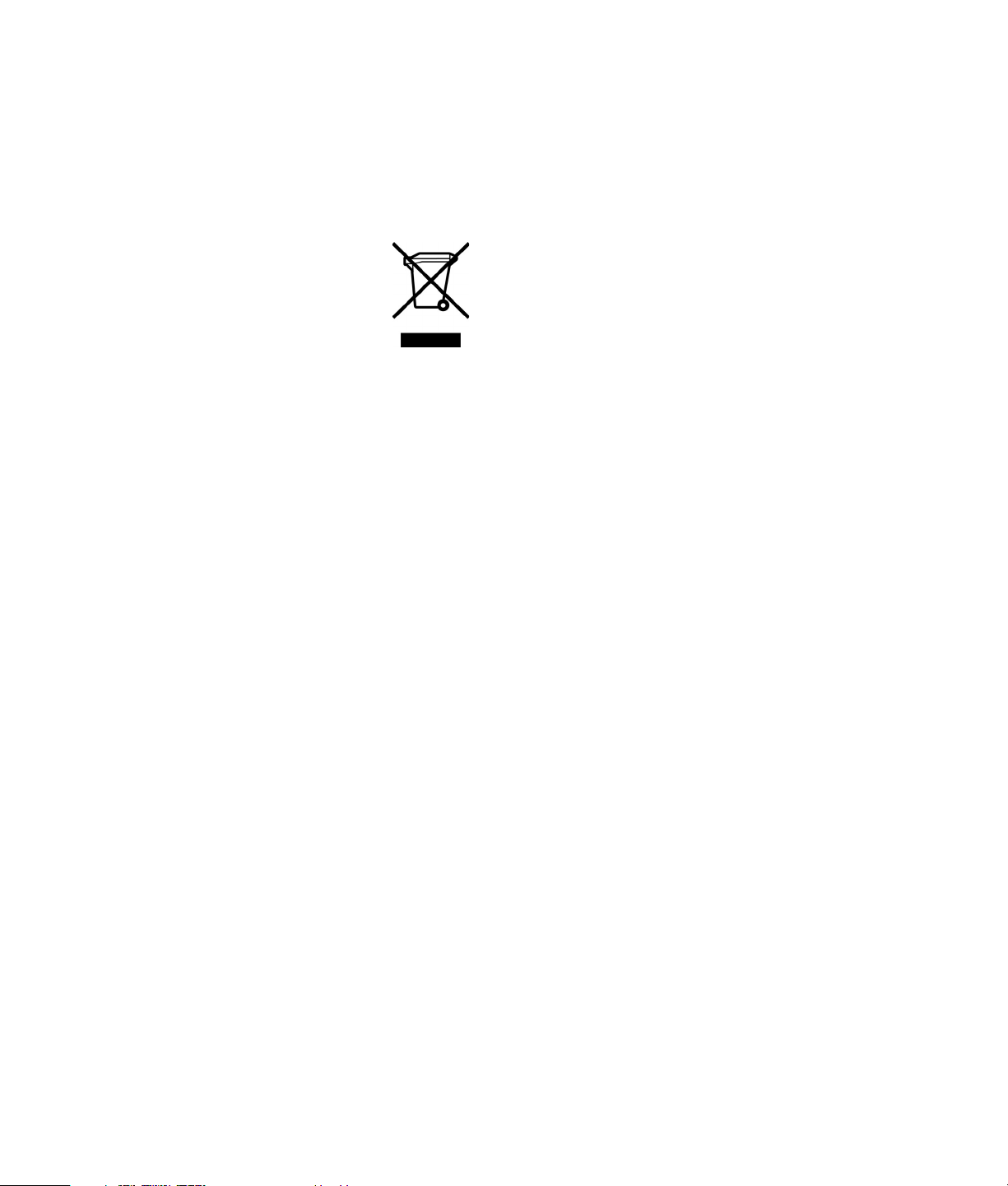
DOC-Hinweis (nur Kanada)
Dieses Digitalgerät gemäß Klasse B entspricht der
kanadischen Norm ICES-003.
Entsorgung von Altgeräten aus Privathaushalten der EU (nur EU)
Dieses Symbol auf dem Produkt oder auf
dessen Verpackung weist darauf hin, dass
dieses Produkt nicht über den Hausmüll
entsorgt werden darf. Vielmehr sind Sie
für die Entsorgung Ihres Altgeräts durch
Abgabe an eine zum Zwecke des
Recycling von Elektro- und Elektronikaltgeräten
ausgewiesene Sammelstelle verantwortlich. Die
gesonderte Sammlung und Verwertung Ihres Altgeräts
zum Zeitpunkt der Entsorgung trägt dazu bei,
Rohstoffe einzusparen und eine Verwertungsmethode
zu gewährleisten, die den Schutz für die menschliche
Gesundheit und Umwelt sicherstellt. Weitere
Informationen über Sammelstellen von Altgeräten zum
Zwecke der Verwertung erhalten Sie von Ihrer
Stadtverwaltung, Ihrer Entsorgungsstelle für alte
Haushaltsgeräte oder dem Geschäft, in dem Sie das
Gerät gekauft haben.
EMI-Informationen (nur Europäische Union)
Dies ist ein Produkt der Klasse B. Der Einsatz dieses
Produkts in Wohnbereichen kann zu Funkstörungen
führen, die der Benutzer ggf. durch Ergreifen
geeigneter Maßnahmen abstellen muss.
Part number: 497452-041
12 HP Pocket Media Drive Benutzerhandbuch
